Menghaluskan Wajah Dari Jerawat, itu yang dipake oleh iklan2 obat jerawat pada umumnya. kita pun bisa gunain teknik ini buat photo narsis berjerawat, panuan, kudis, dll (hehehe)
Di photoshop-gue. Ini postingan ke lima dari blog baruku ini, kali ini aku mau kasih tips buat temen2 yang punya photo tapi…Aslinya Cakep + manis ( kayak di tutorial ini,hehehe) gara-gara jerawat ataupun tahi lalat salah tempat,hehehe jadi kurang begitu bagus. Makanya tak kasih tips buat memutihkan serta smooth skin. Ini aku kasih nama “Efek Soft Face ”.
Langsung aja, buka photo yang kamu yang sesuai tersinggung diatas.
Tekan Ctrl + J untuk duplikasi, sehingga terbentuk 2 layer.
Langkah Pertama Kali yaitu menghilangkan jerawat. Gunakan Clone Stamp Tool, lalu pilih bagian wajah yang masih bagus dan kemudian tekan Alt + click, klik bagian jerawat.
Aktifkan layer Background dan beri efek Filter >Blur >Gaussian Blur. Pada kotak Gaussian Blur isi dengan radius 6 px.
Selanjutnya Klik layer 1 dan Add Layer Mask
Aktifkan Brush Tool dan atur nilai seperti dibawah ini
Pastikan Foreground dan Background ter-set warna Hitam dan Putih untuk itu tekan D kemudian X.
Sapukan pada layer 1, hingga hasilnya seperti dibawah ini. Pada langkah ini kita sudah mulai memperhalus wajah.
Jika ingin menampilkan kembali kondisi semula. Ubah warna foreground menjadi putih (#ffffff) dan sapukan kembali ke layer (kondisi jika photo tak jelas akibat layer mask)
Nah udah jadi wajah cakep gue!!! Hehehe. narsis banget….daripada nggak pede atas nikmat dikasih wajah. Jadi dosa…Now, show me your face…!!!
Sebelum dan sesudah



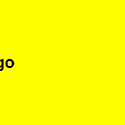

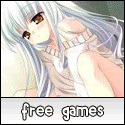

 7:01 PM
7:01 PM
 ABC Artha
ABC Artha

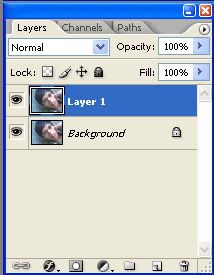
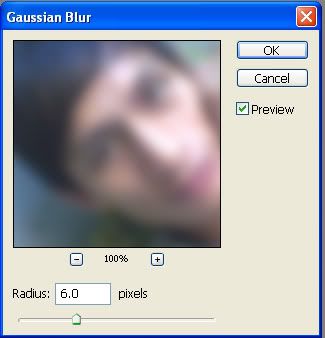





4 comments:
gilaniiii,,,,
hahahahahah.....! kirain obat beneran ngga taunya tebak deh di http://cvselatsunda.blogspot.com
cuma buat pancing trafik aja...tapi mantap kan?
Emang orangnya cakep ko'....sebelum dan sesudah sama adja...........sama-sama cakep!!
Post a Comment